技术教程电脑教程
win7系统播放视频一直出现杂音影响观看怎么解决?
简介Win7系统设置工具软件版本:1.6.13正式版软件大小:2.70MB软件授权:免费适用平台:Win7win7系统播放视频一直出现杂音影响观看怎么解决?解决方法如下:1、同时按下win+r打开运行窗口,在运行框中输入regedit并单击回车;2、进入注册表编辑器窗口中,依次展开HKEY_LOCAL_MACHINESYS
Win7系统设置工具 立即下载
立即下载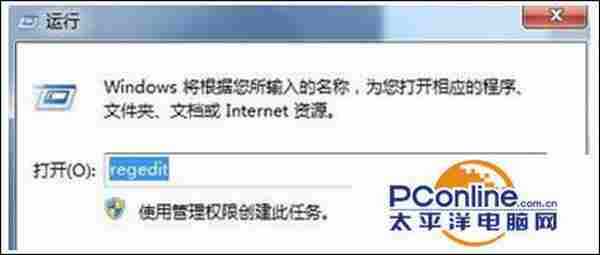
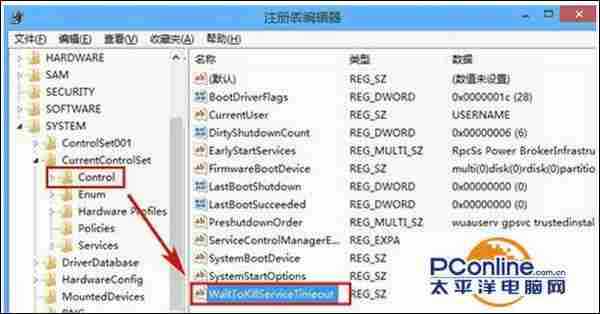



- 软件版本:1.6.13 正式版
- 软件大小:2.70MB
- 软件授权:免费
- 适用平台: Win7
- 下载地址:http://dl.pconline.com.cn/download/401291.html
 立即下载
立即下载win7系统播放视频一直出现杂音影响观看怎么解决?
解决方法如下:
1、同时按下“win+r”打开运行窗口,在运行框中输入“regedit”并单击回车;
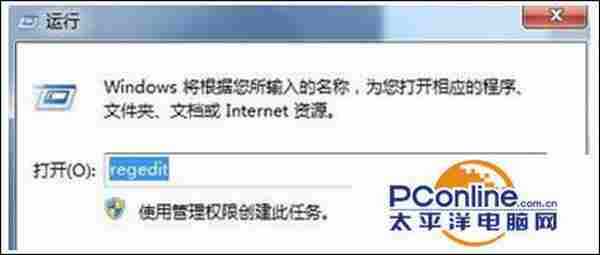
2、进入注册表编辑器窗口中,依次展开“HKEY_LOCAL_MACHINESYSTEMCurrentControlSetservicesAudiosrv”;
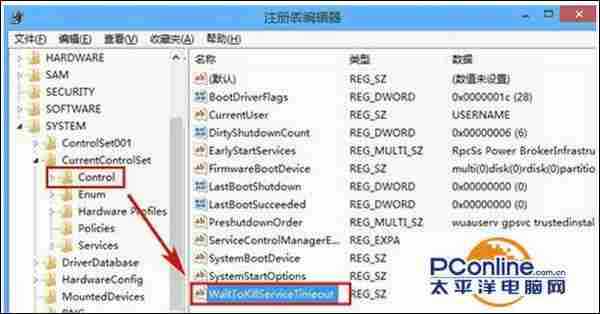
3、在右侧窗口中找到并双击“DependOnService”,在弹出来的窗口中将数值数据删除掉,然后退出窗口。

4、接下来,单击键盘上的“win”键,然后在搜索框中输入“msconfig”并单击回车;

5、在随后弹出的系统配置窗口中,将界面切换到“服务”这一栏,然后将“Multi media Class Schedu”项目的勾选去掉,最后点击下方的“应用”和“确定”退出窗口即可;

6、 所有步骤设置完成之后,再次在win7电脑上将视频打开,就会惊喜地发现杂音消失得无影无踪啦。